10 soluzioni: Hotspot iPhone non funziona in iOS 16
Se il tuo hotspot iPhone non funziona su iOS 16/15, quindi hotspot iPhone non visibile e non puoi condividere Internet. Il seguente post offre 10 suggerimenti dei problemi hotspot iPhone che puoi applicare al tuo iPhone 14/13/12 per risolvere hotspot non funziona iPhone.
iOS 16 ha introdotto dozzine di nuove funzionalità e miglioramenti. Se hai installato questo aggiornamento su uno qualsiasi dei tuoi dispositivi, probabilmente avrai notato tutte le novità interessanti che ha portato per te. Una delle funzionalità che ha ricevuto un aggiornamento importante è la funzione di hotspot personale.
A partire da iOS 13, l’hotspot personale funziona in modo completamente diverso rispetto alle versioni precedenti di iOS. A causa di questo nuovo cambiamento significativo nella funzionalità della funzione, potresti avere difficoltà a utilizzarla. La seguente guida mostra perché hai il problema e offre nove suggerimenti per aggirarlo sul tuo iPhone.
Motivi per cui l’hotspot personale non funziona dopo l’aggiornamento a iOS 16
È naturale chiedersi come mai la funzione hotspot personale ha smesso di funzionare all’improvviso in iOS 15. Beh, non ha smesso di funzionare ma il modo in cui funziona è cambiato. In iOS 15, la funzione hotspot personale rimane sempre attiva. Ciò consente quindi a tutti i tuoi dispositivi firmati iCloud di connettersi al tuo iPhone e accedere a Internet.
Potresti scoprire che non puoi condividere Internet con altri dispositivi che non utilizzano il tuo account iCloud. Per consentire a questi dispositivi di accedere al tuo hotspot, devi abilitare un’opzione nel menu Impostazioni sul tuo iPhone. Vai in Impostazioni, tocca Hotspot personale e abilita l’opzione Consenti agli altri di accedere.
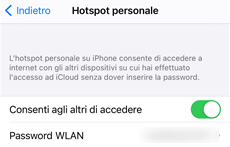
consenti ad altri dispositivi di utilizzarlo
Gli altri tuoi dispositivi dovrebbero ora essere in grado di rilevare e connettersi all’hotspot personale del tuo iPhone. Ciò dovrebbe risolvere il problema dell’hotspot dell’iPhone che non funziona sul tuo dispositivo.
Correzione: l’hotspot dell’iPhone non funziona [10 suggerimenti]
Se il tuo hotspot iPhone in iOS 15 continua a non funzionare anche dopo aver seguito i passaggi precedenti, potresti trovare utili i seguenti suggerimenti in quanto aiutano a risolvere il problema sul tuo dispositivo.
Suggerimento 1. Attiva o disattiva l’opzione dati mobili
La prima cosa che vorrai fare è disabilitare l’opzione dati mobili sul tuo dispositivo e poi riattivarla. Ciò offre al tuo iPhone una nuova possibilità di disconnettersi dal tuo operatore telefonico e quindi stabilire una connessione completamente nuova. Spesso aiuta a risolvere i problemi relativi a Internet su iPhone. Quanto segue mostra come attivare o disattivare i dati mobili su un iPhone:
Passaggio 1 . Avvia l’app Impostazioni dal trampolino di lancio sul tuo iPhone.
Passaggio 2 . Troverai un’opzione che dice Dati cellulare. Toccalo per aprirlo.
Passaggio 3 . La schermata seguente ha un interruttore che dice Dati cellulare. Ruotare la levetta in posizione OFF e attendere circa mezzo minuto.
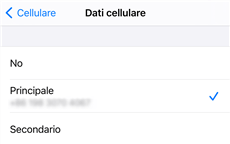
disabilita i dati mobili
Passaggio 4 . Riporta l’interruttore per i dati cellulare in posizione ON per abilitare i dati mobili sul tuo iPhone. Prova a utilizzare l’hotspot personale e verifica se gli altri dispositivi possono connettersi alla connessione Internet del tuo iPhone.
Suggerimento 2. Aggiorna le impostazioni del tuo operatore
Uno dei motivi per cui la funzione di hotspot personale non funziona dopo l’aggiornamento di iOS 15 è perché non hai aggiornato le impostazioni del gestore telefonico sul tuo dispositivo. È importante mantenere aggiornate le impostazioni del tuo operatore ed è abbastanza facile farlo.
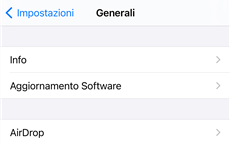
installa nuove impostazioni dell’operatore
Sul tuo iPhone, apri l’ app Impostazioni e tocca Generali seguito da Informazioni su. Se è disponibile un aggiornamento per le impostazioni del tuo operatore telefonico, verrà mostrato sullo schermo con un pulsante per installarli sul tuo iPhone. Una volta aggiornate le impostazioni, connettiti all’hotspot personale del tuo iPhone da un altro dispositivo e verifica se riesci ad accedere a Internet.
Suggerimento 3. Aggiorna la tua versione di iOS
iOS 15 è un importante aggiornamento iOS, ma ci sono stati anche alcuni aggiornamenti minori dopo. L’avvio del menu di aggiornamento sul tuo iPhone dovrebbe aiutarti ad aggiornare il tuo dispositivo agli ultimi aggiornamenti minori per iOS.
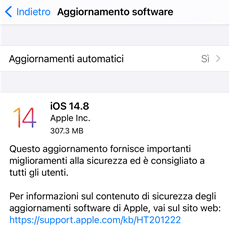
aggiorna a ultima versione di ios
Apri Impostazioni, tocca Generali, tocca Aggiornamento software e seleziona Scarica e installa per aggiornare il dispositivo all’ultima versione di iOS. Abilita la funzione di hotspot personale e dovresti essere in grado di utilizzarla senza problemi.
Suggerimento 4. Riavvia il tuo iPhone
Sebbene il riavvio del tuo iPhone non possa risolvere alcun problema importante sul tuo dispositivo, aiuta a risolvere problemi minori come quello che stai attualmente riscontrando sul tuo telefono.
Riavviare un iPhone è facile e tutto ciò che devi fare è tenere premuto il pulsante di accensione per alcuni secondi. Vedrai quindi un cursore che devi trascinare per spegnere il telefono. Quindi premi nuovamente il pulsante di accensione per alcuni secondi per avviare il dispositivo. Il problema dell’hotspot dovrebbe probabilmente essere risolto sul tuo iPhone.
Suggerimento 5. Correggi hotspot iPhone non funziona con pochi clic
Se hai ancora problemi di hotspot iPhone personale di iPhone che non funziona, puoi sfruttare il nostro strumento efficace per eccellenza: PhoneRescue per iOS. Permette di riparare più di 50 problemi di iPhone con pochi clic. Ancora più importante, è molto facile riportare il tuo dispositivo iPhone allo stato normale. Tutto quello che devi fare è seguire passo dopo passo le seguenti istruzioni.
Download Gratis * 100% pulito e sicuro
Passaggio 1. Scarica e installa l’ultima versione di PhoneResuce per iOS sul tuo computer. Quindi fare clic su Riparazione sistema nell’interfaccia principale.
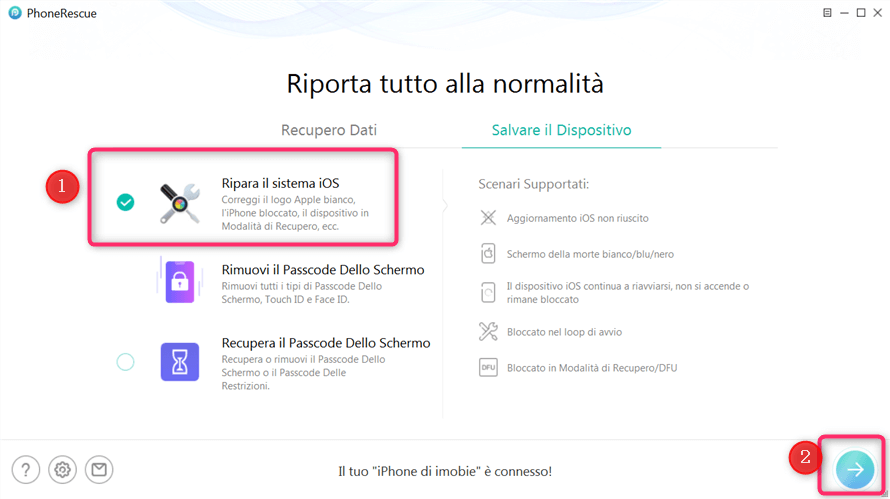
Scegli la modalità di riparazione del sistema iOS
Passaggio 2. Ora seleziona una modalità di riparazione per il tuo iPhone. Normalmente, la modalità di riparazione standard supporta i problemi di sistema più comuni e senza perdita di dati. Quindi qui prendiamo questa modalità come esempio, sceglila e tocca il pulsante Riparazione Standard per continuare.
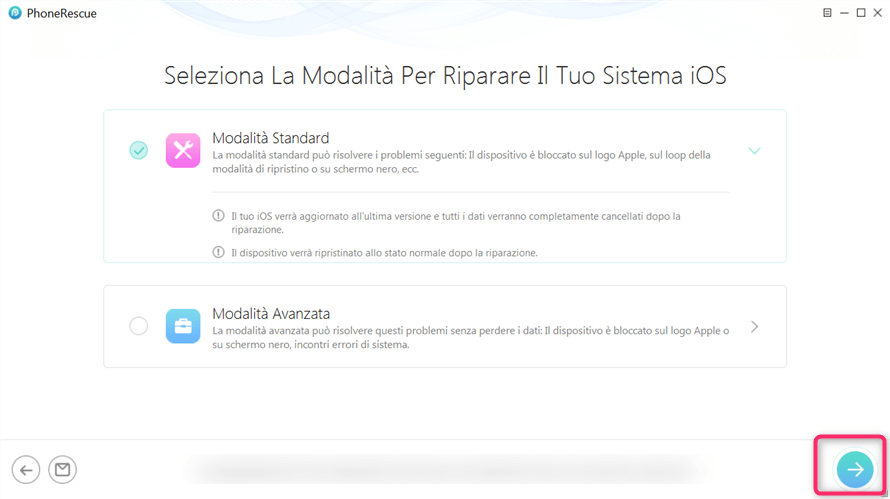
Seleziona la modalità da riparare
Passaggio 3. Dopo essere entrato nella modalità di Riparazione Standard, ti verrà chiesto di accedere alla modalità di ripristino se non sei entrato prima. Ora, segui le istruzioni sull’interfaccia in base ai modelli del tuo iPhone.
Passaggio 4. Una volta entrati in modalità di ripristino, PhoneResuce per iOS inizierà automaticamente a riparare il dispositivo. Attendi qualche istante e quando il processo di ripristino sarà completato, vedrai la pagina completata come di seguito.
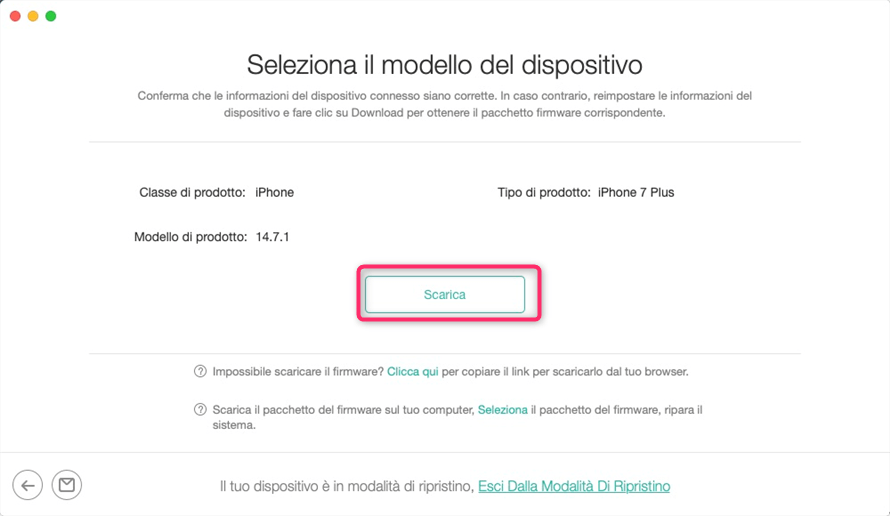
Controlla il modello dell’iPhone e scarica il firmware corrispondente
Suggerimento 6. Utilizzare un metodo di connessione diverso
Il WiFi non è l’unico modo per utilizzare l’hotspot personale del tuo iPhone. Puoi utilizzare anche altri due mezzi per utilizzare la funzione hotspot del tuo iPhone. Le altre due modalità sono Bluetooth e USB.
Puoi connettere gli altri tuoi dispositivi all’hotspot del tuo iPhone tramite Bluetooth abilitando il Bluetooth sia sul tuo iPhone che sugli altri dispositivi. Se ti stai connettendo a un computer, puoi utilizzare il metodo di connessione USB per stabilire una connessione. Indipendentemente dal metodo di connessione utilizzato, ti darà gli stessi risultati. Probabilmente dovrebbe risolvere il problema dell’hotspot sul tuo iPhone.
Suggerimento 7. Ripristina il tuo iPhone con iTunes
Se un hotspot personale nega ancora di funzionare sul tuo iPhone, è ora che il tuo iPhone venga ripristinato con iTunes. Il ripristino spesso risolve molti problemi e non c’è nulla di male nel provare a vedere se risolve il problema dell’hotspot.
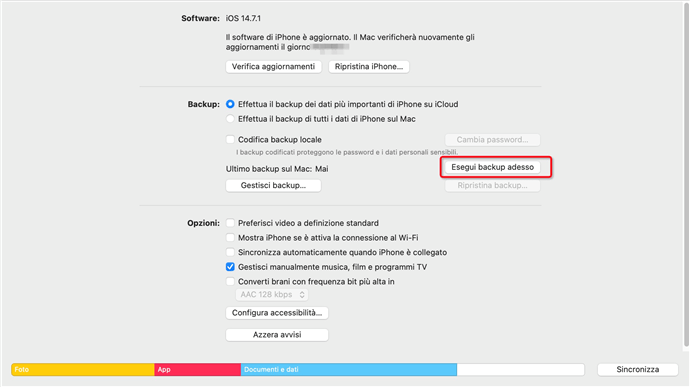
Ripristina dalla schermata di backup di iTunes
Collega il tuo iPhone al computer e avvia l’ app iTunes. Seleziona il tuo iPhone nell’app, assicurati di essere nella scheda Riepilogo e trova e fai clic sul pulsante Ripristina backup. Segui le istruzioni sullo schermo per ripristinare completamente il tuo iPhone. Una volta fatto, attiva l’hotspot personale sul tuo iPhone e dovresti essere in grado di usarlo senza causare problemi.
Suggerimento 8. Contatta il tuo gestore di telefonia mobile
A volte il tuo operatore potrebbe impedirti di condividere la tua connessione Internet utilizzando hotspot personali sui tuoi dispositivi. In tal caso, anche se attivi la funzione sul tuo iPhone, non sarai in grado di condividere la tua connessione Internet. Il modo migliore per risolvere questo problema è contattare il tuo operatore. Dovrebbero avere una soluzione per questo.
Suggerimento 9. Mettiti in contatto con Apple
Se il corriere dice che tutto va bene da parte loro, potrebbe essere necessario contattare Apple per chiedere assistenza. Avranno una soluzione al tuo problema e dovrebbero essere in grado di aiutarti a far funzionare l’hotspot personale sul tuo iPhone.
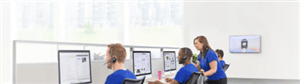
Lascia che il team Apple ti aiuti
Suggerimento 10. Ripristina le impostazioni di rete ai valori predefiniti
Il tuo iPhone utilizza le impostazioni di rete disponibili sul tuo dispositivo per far funzionare funzioni come l’hotspot personale. Se le tue impostazioni non sono corrette o se non sono state configurate correttamente, potresti volerle impostare sui valori predefiniti e quindi riconfigurarle se necessario.

ripristina le impostazioni di rete ai valori predefiniti di fabbrica
Il ripristino delle impostazioni di rete su un iPhone è una delle attività più semplici da eseguire. Tutto quello che devi fare è avviare l’ app Impostazioni, toccare Generali, toccare Ripristina e selezionare Ripristina impostazioni rete. Puoi quindi provare a utilizzare il tuo hotspot personale per vedere se funziona.
Conclusione
L’hotspot personale che non funziona in iOS 16 è qualcosa che viene sperimentato da un certo numero di utenti. Se sei uno di quelli che hanno bisogno di assistenza immediata, la guida di cui sopra ti sarà di enorme aiuto. In questo post, abbiamo spiegato i modi convenzionali per risolvere questo problema, che potrebbero richiedere del tempo per uscire dal dilemma. Pertanto, è il momento di provare a utilizzare PhoneResuce per iOS poiché ha riportato alla normalità migliaia di dispositivi iPhone!
Download Gratis * 100% pulito e sicuro
Più Articoli Correlati
- Come risolvere audio iPhone non funziona >
- Come fare touch screen non funziona iPhone >
- Come fare se carplay non funziona >
- [Risolto]tasto silenzioso iPhone non funziona >
- Come recuperare dati iPhone dopo ripristino senza backup >
- Programma per recuperare foto iPhone >
- Come recuperare cronologia cancellata Safari >
- Come spegnere iPad Pro >
Domande relative al prodotto? Contatta il nostro team di supporto per ottenere una soluzione rapida >

